Samsungのスマホをもっとつまらなく見せる7つの簡単な方法

高価なSamsung Galaxyを、市場に出回っている他のスマートフォンと全く同じ見た目にする必要はありません。少し手を加えるだけで、より個性的でスタイリッシュ、そして個性的なスマートフォンに仕上げることができます。
Dynamic Spot アプリなど、Dynamic Island をAndroid スマートフォンに導入することをサポートするアプリは多数あります。 Android スマートフォンで Dynamic Spot が動作するように設定すると、iPhone と同じインターフェースに同じ黒いバーが表示されます。特に、ユーザーは、色、サイズ、位置など、Dynamic Island のインターフェースをカスタマイズできます。以下は、Dynamic Spot を使用してスマートフォンで Dynamic Island を使用する手順です。
AndroidでDynamic Spotを使ってDynamic Islandを使う方法
ステップ1:
まず、以下のリンクを使用して、Android フォン用の Dynamic Spot アプリケーションをダウンロードします。
ステップ2:
次に、「次へ」をクリックしてセットアップ インターフェイスに移動します。まず、「アプリを選択」をクリックして、Dynamic Island を使用するアプリケーションを選択します。このインターフェースでは、丸いボタンを右にスライドして、Dynamic Island を使用するアプリケーションを選択できます。
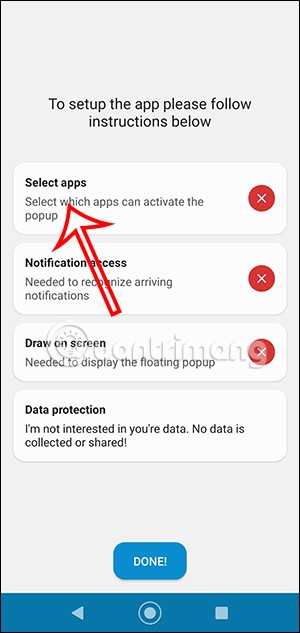
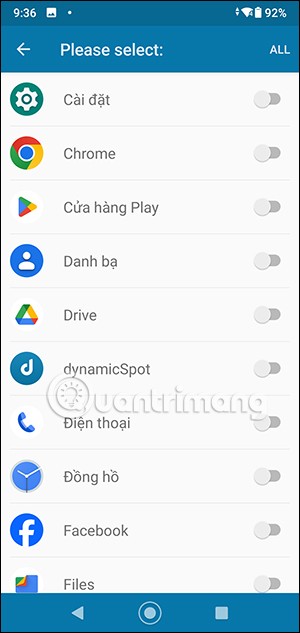
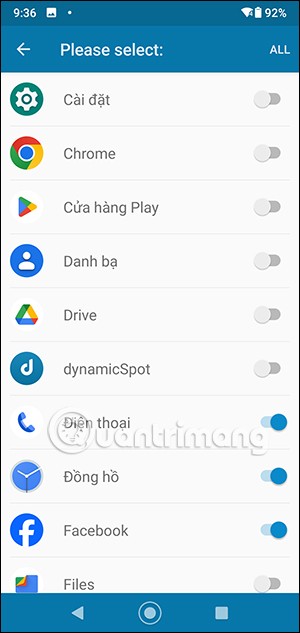
または、右上隅の [すべて] をクリックして、インストールされているすべてのアプリケーションをアクティブ化します。
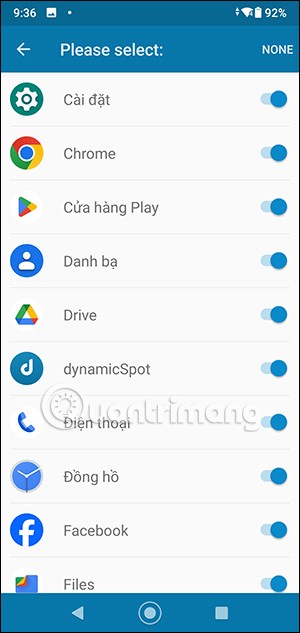
ステップ3:
次に、「通知アクセス」をクリックし、通知を表示するにはDynamic Spot アプリケーションをアクティブ化する必要があります。
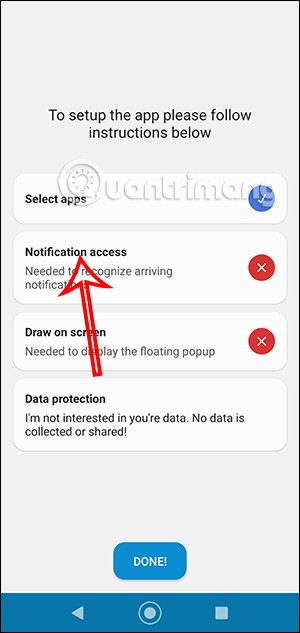
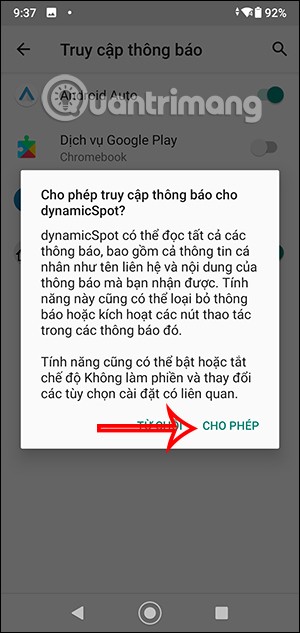
ステップ4:
引き続き「Draw On Screen」をクリックし、インターフェイスに表示されるメッセージに従ってアクティブ化します。セットアップを続行するには、下の「完了」をクリックしてください。
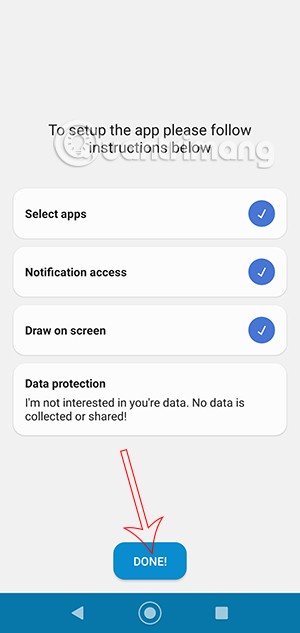
ダイナミックアイランド設定インターフェースに移動したら、通知を有効にする必要があります。次に、「一般」をクリックして一般設定を調整します。項目の調整を行っておりますが、一部設定は有料版となっております。
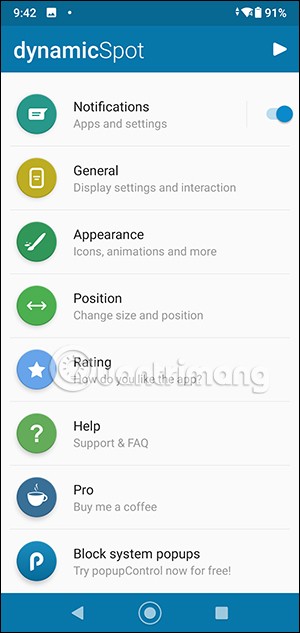
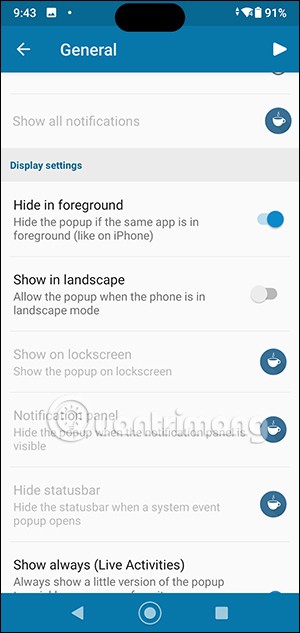
ステップ5:
その結果、図のように Android フォンのインターフェースに Dynamic Island が表示されます。
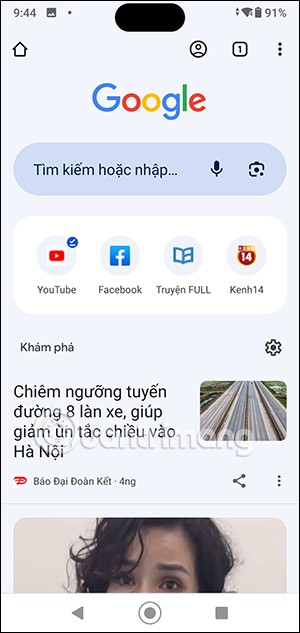
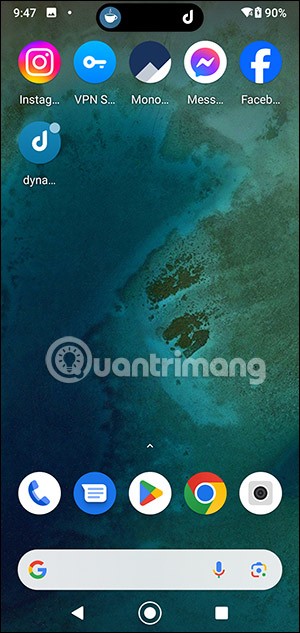
ダイナミック アイランドの位置を調整するには、ダイナミック スポット設定インターフェースで[位置]をクリックします。

ステップ6:
バーを変更して、ダイナミック アイランドの位置と表示インターフェースを好みに合わせて変更します。

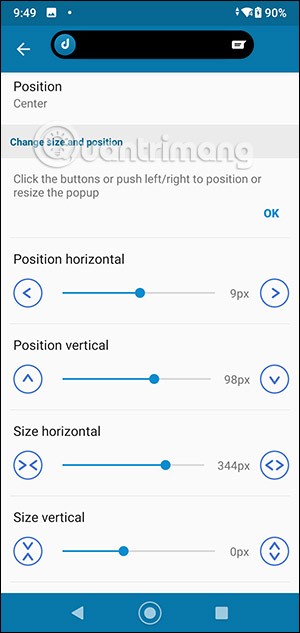
色を変更する場合は、「外観」をクリックし、使用する色を選択します。


高価なSamsung Galaxyを、市場に出回っている他のスマートフォンと全く同じ見た目にする必要はありません。少し手を加えるだけで、より個性的でスタイリッシュ、そして個性的なスマートフォンに仕上げることができます。
iOS に飽きて、最終的に Samsung の携帯電話に切り替えましたが、その決定に後悔はありません。
ブラウザ上のAppleアカウントのウェブインターフェースでは、個人情報の確認、設定の変更、サブスクリプションの管理などを行うことができます。しかし、さまざまな理由でサインインできない場合があります。
iPhone で DNS を変更するか、Android で DNS を変更すると、安定した接続を維持し、ネットワーク接続速度を向上させ、ブロックされた Web サイトにアクセスできるようになります。
「探す」機能が不正確になったり、信頼できなくなったりした場合は、いくつかの調整を加えることで、最も必要なときに精度を高めることができます。
携帯電話の最も性能の低いカメラがクリエイティブな写真撮影の秘密兵器になるとは、多くの人は予想していなかったでしょう。
近距離無線通信は、デバイス同士が通常数センチメートル以内の近距離にあるときにデータを交換できる無線技術です。
Appleは、低電力モードと連動して動作する「アダプティブパワー」を導入しました。どちらもiPhoneのバッテリー寿命を延ばしますが、その仕組みは全く異なります。
自動クリックアプリケーションを使用すると、ゲームをプレイしたり、デバイスで利用可能なアプリケーションやタスクを使用したりするときに、多くの操作を行う必要がなくなります。
ニーズに応じて、既存の Android デバイスで Pixel 専用の機能セットを実行できるようになる可能性があります。
修正には必ずしもお気に入りの写真やアプリを削除する必要はありません。One UI には、スペースを簡単に回復できるオプションがいくつか含まれています。
スマートフォンの充電ポートは、バッテリーを長持ちさせるためだけのものだと、多くの人が考えています。しかし、この小さなポートは、想像以上にパワフルです。
決して効果のない一般的なヒントにうんざりしているなら、写真撮影の方法を静かに変革してきたヒントをいくつか紹介します。
新しいスマートフォンを探しているなら、まず最初に見るのは当然スペックシートでしょう。そこには、性能、バッテリー駆動時間、ディスプレイの品質などに関するヒントが満載です。
他のソースからiPhoneにアプリケーションをインストールする場合は、そのアプリケーションが信頼できるものであることを手動で確認する必要があります。確認後、アプリケーションはiPhoneにインストールされ、使用できるようになります。












